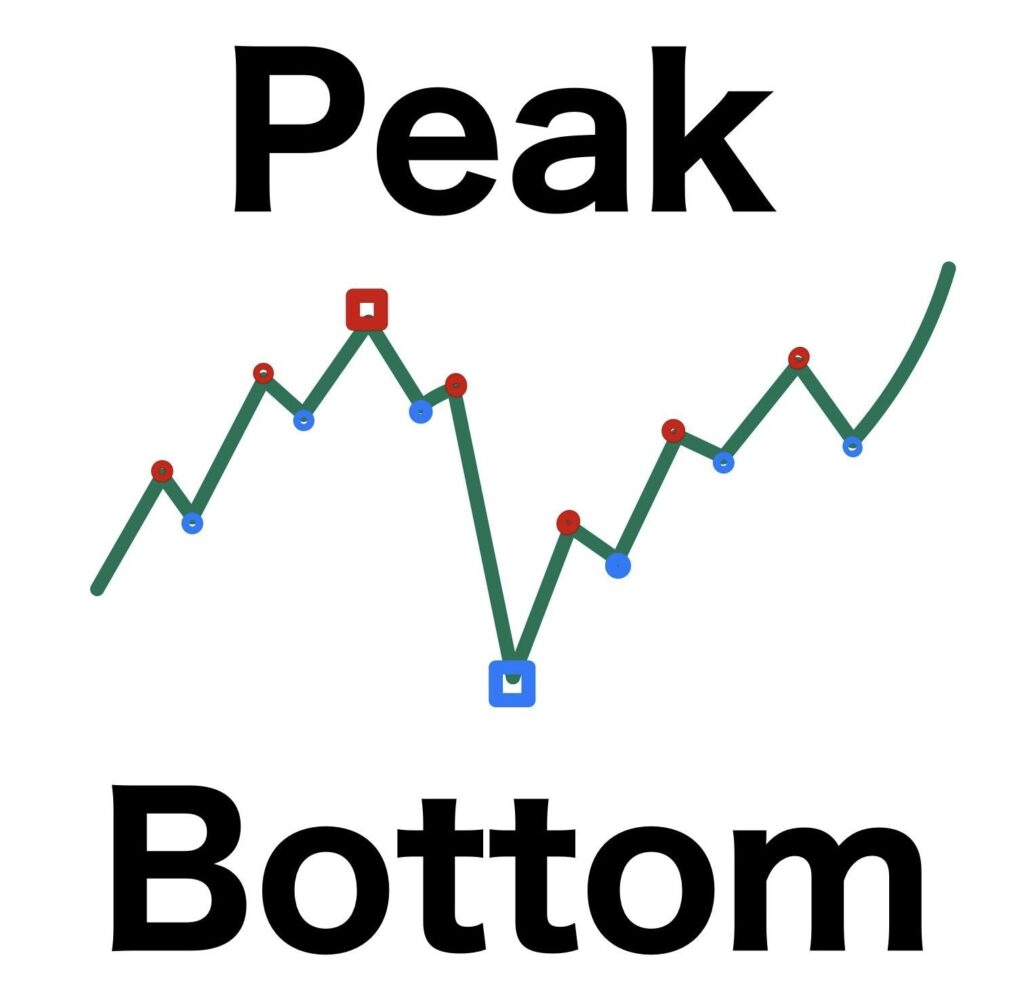MT4に標準搭載されたインジケーター「Fractals」をご存知ですか?
Fractalsは左右の2本のバーと比較して最高値や最安値であればマークを表示するものですね。
しかしFractalsでは、ボトムやピークが連続してしまうことがあります。
本インジケーター『PeakBottom』では任意の数の左右のバーと比較して、連続せずピークとボトムを表示させることができます。(設定で連続させることも可能です)楽天証券のピークボトムと同じ位置での表示になります。
また、比較期間によって3種類の記号でピークとボトムを表示することができます。下の2つのチャートは、2,10,50の期間を設定したものです。(デフォルト設定です)
詳細説明
パラメータの設定画面は下図のようになっています。
比較期間は比較する左右のバーの数を表します。10であれば左右の10本、すなわち真ん中のバーを含めた合計21本の高値、安値を比較します。
表示記号はピークとボトムに表示するマークの設定です。下図のマークから任意のマークを設定できます。
PeakとBottomが交互になるようにするかを「する」にした場合は、ピークが連続した場合はより高い方、ボトムが連続した場合はより低い方が自動で選ばれて表示されます。連続したピークやボトムが全く同じ価格だった場合はより新しい方を表示します。
マークの大きさや色の設定は「色の設定」のタブからできます。
ピークとボトムの判定はバーが確定した時点で行われるためリペイントはされません。比較期間が10の場合は、まだ確定していないバーを1本目としたら12本目以降のバーにピークとボトムが表示されます。
購入後の流れ
購入後、GogoJungleのマイページにてzipファイルがダウンロードできます。zipファイル内にPeakBottom.ex4というファイルがあるので、MT4のファイルタブをクリックして、[データフォルダを開く]→[MQL4]と進んでIndicatorsのフォルダ内に移動してください。MT4の再起動かインジケーターの更新をすることでインジケーターが使用可能になります。
注意事項
本インジケーターはMT4のみ対応となります。
インジケーターはテクニカル分析を補助するものであり、価格の動きを保証するものではありません。
詳細・購入